Pada pembahasan kali ini kami akan berbagi cara mengembalikan file yang sudah lama terhapus di android. Proses ini bisa dilakukan menggunakan aplikasi android seperti DiskDigger dan Deleted Photo Recovery.
Disamping itu, untuk mengembalikan file-file usang ke perangkat android, kita juga bisa memanfaatkan aplikasi pihak ketiga. Aplikasi tersebut adalah Recuva yang merupakan software PC, jadi kalian perlu mengunduhnya pada perangkat komputer terlebih dahulu.
Kemudian perlu kalian ketahui, untuk mengembalikan file yang sudah lama terhapus di perangkat android kita tidak perlu melakukan root atau sejenisnya. Cara yang kami miliki ini sangat mudah dan bisa dilakukan secara gratis.
Memang hal-hal semacam ini tidak bisa kita prediksi sebelumnya, seringkali file yang telah kita hapus karena sudah tidak penting tiba-tiba di kemudian hari kita membutuhkannya kembali. Oleh karena itu, berikut kami sajikan beberapa metode untuk restore file yang sudah lama terhapus di android tanpa Root.
Cara Mengembalikan File Yang Sudah Lama Terhapus di Android Tanpa Root
Cara Mengembalikan File Yang Sudah Lama Terhapus di Android

Sebagai pengguna android tentu kita kerap merapikan file-file yang dirasa sudah tidak penting. Namun beberapa waktu kemudian kita membutuhkan kembali file yang sudah lama terhapus. Nah, untuk mengembalikan file-file tersebut ke dalam ponsel android, kita bisa melakukan beberapa cara dibawah ini :
Mengembalikan File yang Sudah Lama Terhapus via DiskDigger
- Download aplikasi DiskDigger di Play Store.
- Kemudian jalankan aplikasi tersebut.
- Setelah itu pilih folder berisi file yang sudah lama terhapus.
- Lalu tentukan format terus pilih OK.
- Selanjutnya sistem akan mulai melakukan scan pada file yang dimaksud.
- Tidak lama kemudian file yang sudah lama terhapus akan muncul kembali pada folder tersebut.
- Tap file yang dibutuhkan.
- Terakhir pilih Save.
- Selesai.
Mengembalikan File yang Sudah Lama Terhapus via Deleted Photo Recovery Workshop
- Silahkan unduh aplikasi Deleted Photo Recovery Workshop melalui Google Play Store.
- Setelah itu Instal dan Jalankan aplikasi tersebut pada smartphone android.
- Lalu sistem akan menampilkan semua file foto yang sudah terhapus.
- Tap file foto yang kalian butuhkan lalu pilih Kembalikan Foto.
- Sekarang file foto tersebut sudah kembali lagi.
Mengembalikan File yang Sudah Lama Terhapus via Google Drive
- Masuk ke aplikasi Google Drive melalui ponsel android.
- Setelah itu klik opsi Bin.
- Lalu cari file yang ingin kalian kembalikan.
- Kemudian tap ikon Restore.
- Proses mengembalikan file via Google Drive telah sukses.
Cara Mengembalikan File yang Sudah Lama Terhapus Melalui Komputer
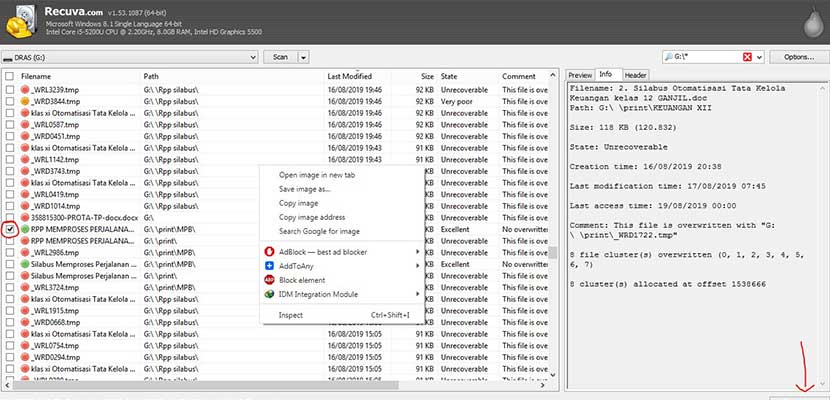
Selain melalui perangkat android, kita juga bisa memanfaatkan perangkat komputer untuk mengembalikan file yang sudah lama terhapus ke dalam ponsel android. Namun terlebih dahulu kalian wajib menginstal software bernama Recuva pada PC atau laptop. Jika sudah, kalian tinggal mengikuti tata cara sebagai berikut :
- Install software Recuva pada perangkat kompter.
- Setelah itu hubungkan smartphone android pada PC menggunakan kabel USB.
- Lalu jalankan Recovery pada komputer.
- Selanjutnya silahkan seleksi tipe file yang sudah lama terhapus.
- Jika sudah kalian tinggal klik Recovery.
- Sekarang file tersebut sudah kembali lagi di smartphone android.
Cara Lain untuk Mengembalikan File yang Sudah Lama Terhapus di Android
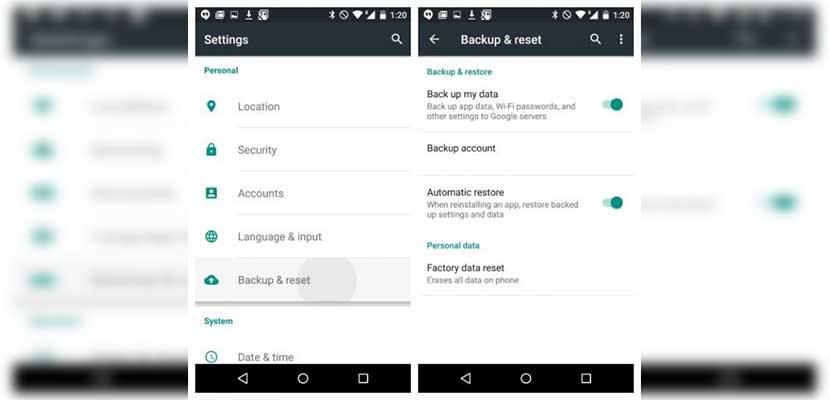
Cara ini sangat kami sarankan bagi kalian yang kerap menyimpan banyak file-file penting di dalam perangkat android. Cara tersebut adalah melakukan Backup Otomatis secara rutin. Hal ini bertujuan untuk memudahkan kita untuk mengembalikan file yang sudah lama terhapus di android. Berikut adalah cara mengembalikan file melalui fitur Backup Otomatis :
- Silahkan masuk ke menu setting pada perangkat android.
- Selanjutnya pilih menu Backup & Reset.
- Tidak lama kemudian sistem akan mulai mengembalikan file-file yang sudah terhapus.
- Selesai.
KESIMPULAN
Setelah menyimak ulasan mengenai cara restore file yang telah terhapus di android, tentu kalian tidak perlu khawatir jika suatu saat membutuhkan file-file tersebut. Namun sebelum kalian menerapkan cara-cara diatas, Gadgetized.net sarankan untuk melakukan Backup Otomatis. Dengan demikian untuk mengembalikan file-file usang kalian tidak perlu repot-repot menginstall aplikasi atau menghungkan perangkat android ke komputer.
